怎样快速修改图片上的文字和数字
01
首先在我们的电脑桌面上找到美图秀秀并点击它,如下图所示。

02
然后点击美化图片,如下图所示。
03
接着点击打开一张图片,如下图所示。
04
然后选择一张带有文字的图片并点击打开,如下图所示。
05
接着点击左侧的画笔。如下图所示。
06
然后点击消除笔,如下图所示。
07
接着涂抹在文字上,如下图所示。
08
然后点击屏幕上方的贴纸文字,如下图所示。
09
接着点击文字,如下图所示。
10
最后,在原有的位置输入你想要的文字就可以了。
ps怎么抠图放到另一张图片上
01
在桌面上双击Photoshop的快捷图标,打开Photoshop这款软件,进入Photoshop的操作界面,如图所示:
02
在该界面内按下Ctrl+O键弹出打开图片对话框,在该对话框内找到我们需要的素材如图所示:
03
选择人物的素材文件,在工具箱内找到魔术棒工具,如图所示:
04
使用魔术棒工具,在背景上点击鼠标左键得到选区,如图所示:
05
得到选区后,在菜单里找到图象选项,点击图像在其子级菜单里找到修改选项,如图所示:
06
点击修改在其下拉菜单里找到羽化选项,如图所示:
07
点击羽化选项,弹出其对话框,设置羽化值为2,如图所示:
08
在工具箱内找到移动工具,如图所示:
09
使用移动工具将人物拖拽到背景图层上,如图所示:
10
按下键盘上的Ctrl+T键调节图片的大小何为就将抠图后的人物放到背景图层里了,如图所示:
关键词: 怎样快速修改图片上的文字 怎样快速修改图片上的文字和数字 用ps怎么抠图后放在另外一张图片上 ps怎么抠图放到另一张图片上






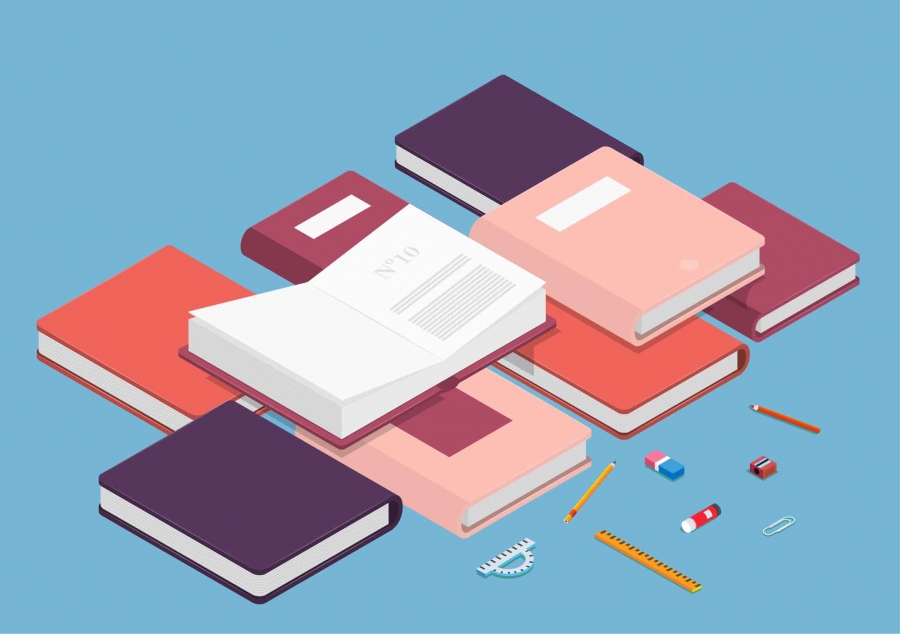









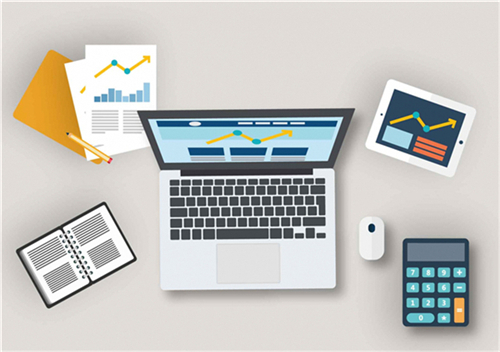



 营业执照公示信息
营业执照公示信息